6.2 搭建配置FttpAdapter环境
FttpAdapter的使用很简单,在每台计算机上启动一个FttpServer即可,另外需要启动一个ParkServer负责协调。ParkServer也可以和其中一个FttpServer放在相同计算机上。
1)启动ParkServerDemo(它的IP端口已经在配置文件的PARK部分的SERVERS指定),如图6-7所示。
- java -cp fourinone.jar; ParkServerDemo

图6-2 启动ParkServerDemo
启动结束要检查界面命令行输出Webapp已经在9080端口监听。
2)每台计算机启动FttpServer,需要指定该计算机的IP为输入参数结果如图6-3所示:
- java -cp fourinone.jar; FttpServer localhost
(这里是本机演示,如果是远程计算机要输入IP)
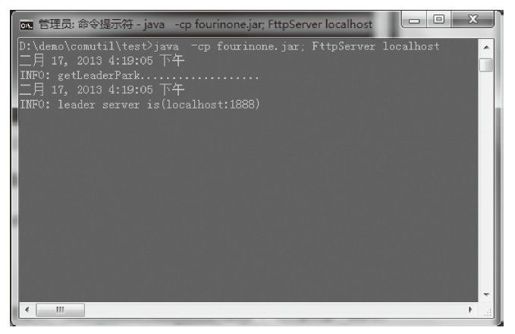
图6-3 启动FttpServer
启动好后打开浏览器访问http://localhost:9080/admin/fttp.jsp,可以看到整个集群的文件系统(如图6-4所示),说明启动成功。这里的localhost是默认值,通常为ParkServer的IP。
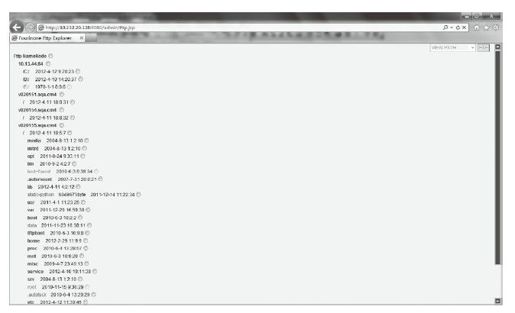
图6-4 Fttp NameNode
 注意
注意
由于FttpAdapter实现了简单身份认证,因此初次打开集群文件浏览器会提示输入账号密码。打开config.xml配置文件,找到WEBAPP部分的配置项,SERVERS可以配置IP和端口,USERS可以配置多个账号密码,用逗号分隔。
- <PROPSROW DESC="WEBAPP">
- <SERVERS>localhost:9080</SERVERS>
- <USERS>admin:admin,guest:123456,test:test</USERS> </PROPSROW>
可以动态增加或者关闭FttpServer,然后刷新fttp.jsp,查看及时更新的文件目录。
